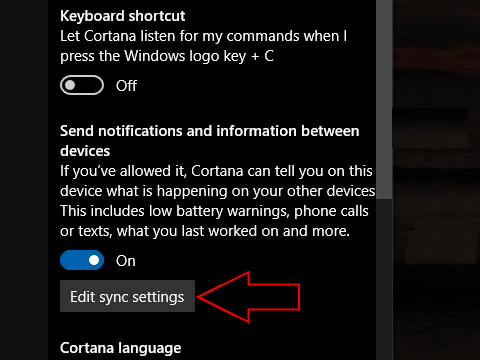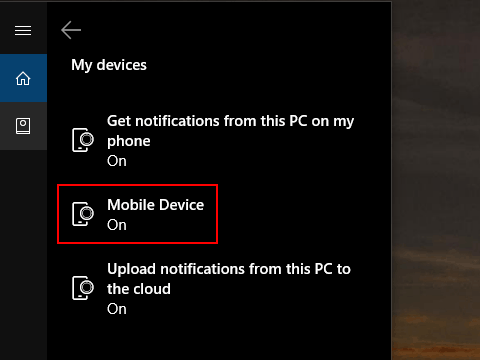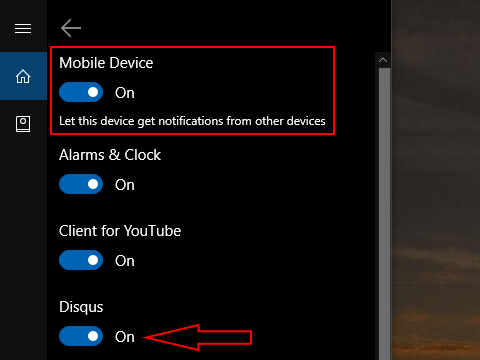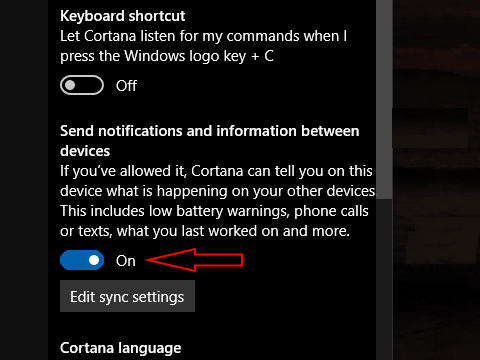Så här får du aviseringar från din telefon på din Windows 10-dator
Windows 10 kan synkronisera aviseringar över dina enheter, så att du får ett meddelande om textmeddelanden och appvarningar från din telefon på din dator. Systemet är beroende av Cortana för att hålla meddelanden uppdaterade i molnet. Du kan styra funktionen och ändra de appar som synkroniseras, även om inställningarna inte är där du kan förvänta dig att de ska vara.
De flesta av Windows 10: s aviseringsinställningar nås från appen Inställningar. Synkroniseringsalternativ är dock ett speciellt fall. Eftersom de styrs av Microsofts digitala assistent måste du använda Cortanas användargränssnitt för att justera hur synkronisering fungerar. Även om denna fragmentering inte är bekväm säkerställer det att det finns en konsekvent plats för synkroniseringsinställningar om du använder Cortana-appen på en iOS- eller Android-enhet.
Förutsatt att du har Cortana-appen installerad på din telefon och att du är inloggad på samma Microsoft-konto på både telefonappen och din dator, bör du se att dina mobilaviseringar visas på din dator några sekunder efter att de anländer. För att ändra de appar som du får meddelanden från, starta Cortana på din dator. Klicka på kugghjulsikonen i det nedre vänstra hörnet för att öppna menyn Inställningar och bläddra ner till avsnittet “Skicka meddelanden och information mellan enheter”. Klicka på knappen “Redigera synkroniseringsinställningar” för att justera hur synkronisering fungerar.
På den här sidan ser du tre olika alternativ om synkronisering är aktiverad. “Få meddelanden från den här datorn på min telefon” och “Ladda upp meddelanden från den här datorn till molnet” styr om aviseringar du får på skrivbordet ska synkroniseras med dina andra enheter. Dessa är enkla eller alternativ som du kan ändra genom att klicka på inställningen och sedan på växlingsknappen som visas.
Det andra objektet i menyn, “Mobil enhet”, styr hur aviseringar från din telefon ska visas. Om du trycker på kategorin öppnas inställningssidan för mobilenheter. Högst upp i avsnittet ser du en global växlingsknapp som låter dig stänga av mobilaviseringar helt. Under den ser du en lista med appar från din telefon som har visat aviseringar på din dator. Du kan använda växlarna för att kontrollera om varje app kan fortsätta att skicka varningar i framtiden.
Om du använder din telefon kan du använda samma skärm för att definiera vilka appar som laddar upp meddelanden till molnet. Detta har en subtil skillnad i menyn på PC. Om du inaktiverar en app medan du är på din telefon får ingen av dina andra enheter aviseringar från den. Om du låter den vara påslagen men blockerar den i datorns inställningar påverkas bara den enheten.
Med dessa inställningar kan du kontrollera vilka aviseringar över olika enheter du får och konfigurera hur enheter ska visa dem. Även om alternativen inte är särskilt synliga eller användarvänliga, ger de dig möjligheten att synkronisera aviseringar medan du exkluderar mobilappar som du kanske redan har installerat på din dator. Om du inte vill använda funktionaliteten kan du stänga av den helt med växlingsknappen ovanför knappen “Redigera synkroniseringsinställningar” på Cortanas huvudinställningssida.